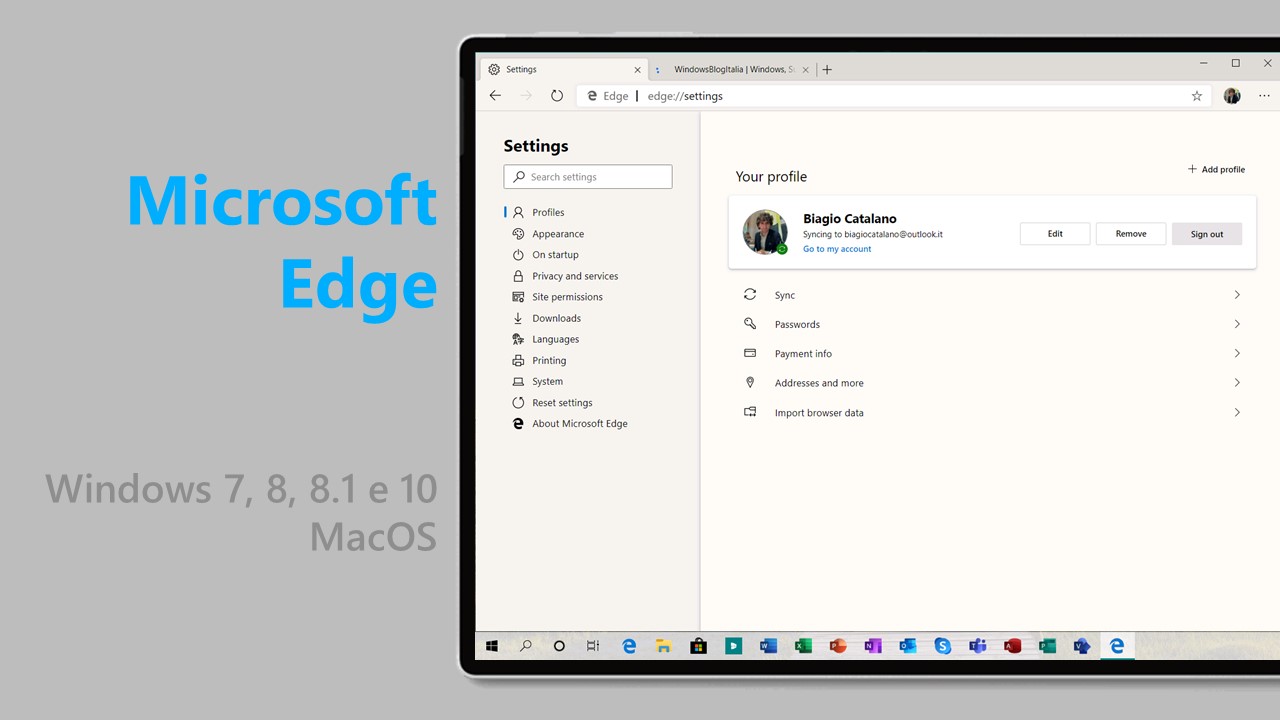
Microsoft sta lavorando sempre più duramente al nuovo Microsoft Edge basato su Chromium. Con l’ultima versione sul canale Canary è stato introdotto un meccanismo per l’individuazione in tempo reale di applicazioni potenzialmente indesiderate (PUA).
31 GENNAIO 2020 | Dopo averla provata attivandola con la flag lo scorso settembre, la funzione Blocca le app potenzialmente indesiderate è ora attivabile nelle impostazioni per la privacy del nuovo Microsoft Edge. Non è attiva di default, per tanto va attivata manualmente alla voce Servizi.
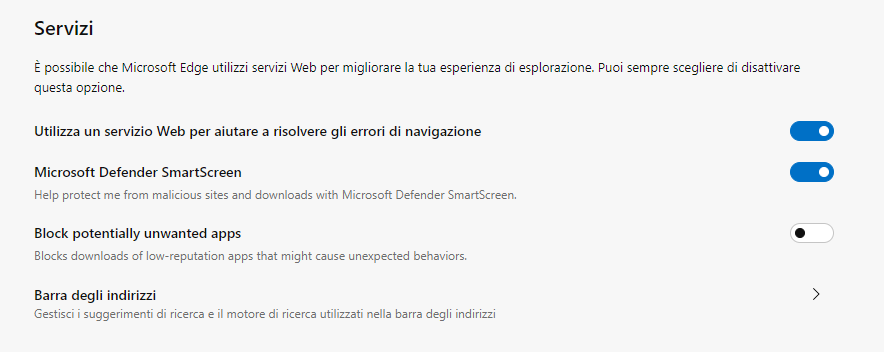
Vi ricordiamo che è possibile attivare anche il blocco dei contenuti non sicuri dei siti web – maggiori dettagli in quest’altro articolo.
Come attivare la protezione da software indesiderati
Questo meccanismo è in realtà già presente in Windows Defender, seppur non attivato di default. Tuttavia il nuovo Microsoft Edge è compatibile con vari sistemi operativi oltre Windows 10, nel quale Defender è presente nativamente. Vediamo insieme come attivare questa nuova funzione di protezione:
- Assicuratevi di eseguire l’ultima versione del canale Canary di Edge basato su Chromium.
- Digitate edge://flags nella barra degli indirizzi.
- Cercate SmartScreen.
- Cercate l’opzione Microsoft Defender SmartScreen PUA support e impostatela su Enabled.
- Riavviate il browser.
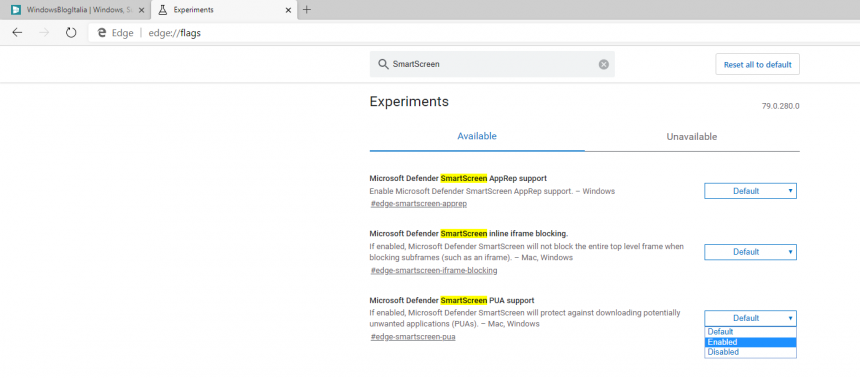
- Digitate edge://settings/privacy nella barra degli indirizzi.
- Scorrete in basso fino alla voce Servizi.
- Abilitate l’opzione Block potentially unwanted apps.
Per testare che la nuova feature funzioni è possibile scaricare un’applicazione di prova che, se tutto funzionasse a dovere, dovrebbe essere bloccata da Microsoft Edge. Per farlo, cliccate sul link in fondo all’articolo e poi su Download the Potentially Unwanted Application test file. Il file è un’applicazione di test e non è quindi in alcun modo dannoso per il sistema.
Cosa ne pensate di questa nuova feature? Fatecelo sapere nello spazio dedicato ai commenti.
Articolo di Windows Blog Italia
Fonte | gHacks












